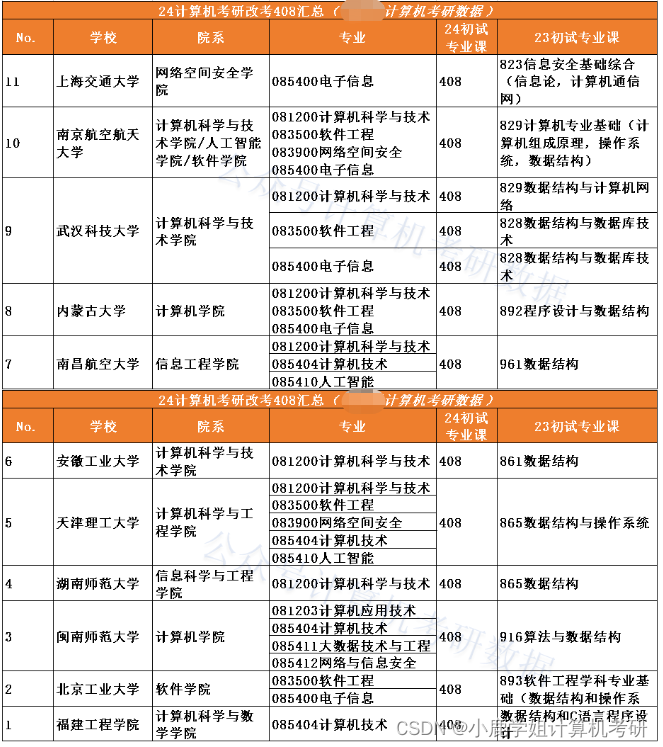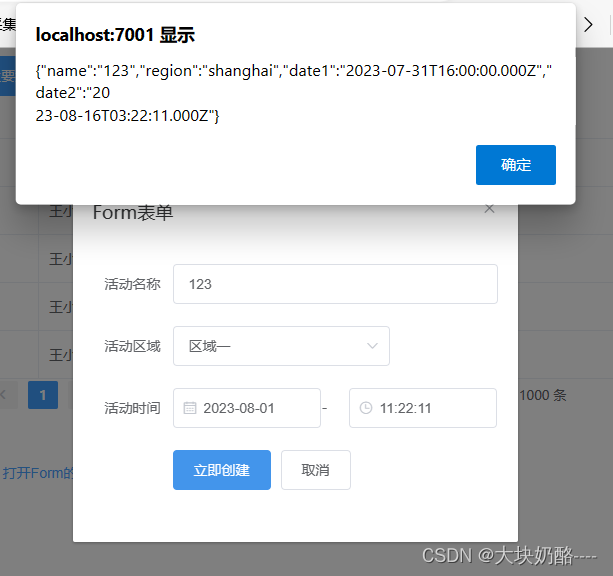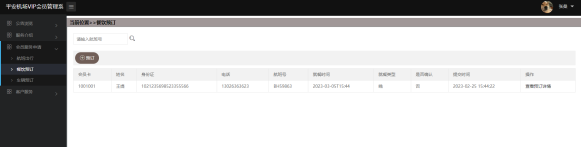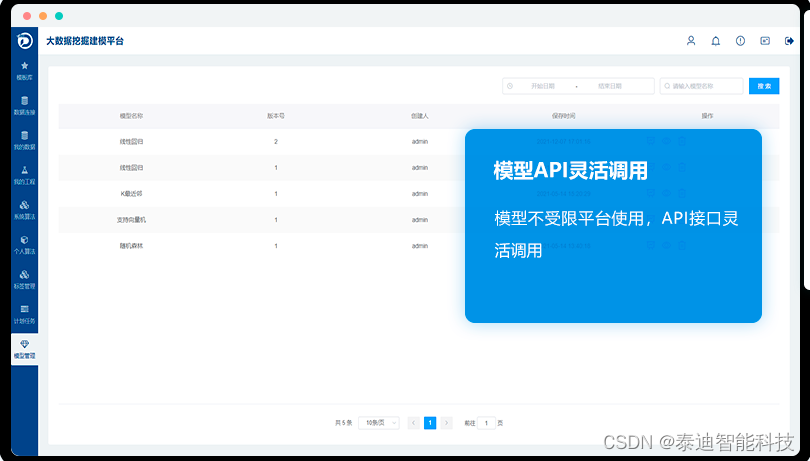简介
在3ds Max中,"挤出"(Extrude)是一种常用的建模操作,用于在平面或曲面上创建立体几何形状。以下是使用3ds Max中的挤出命令的基本步骤:
-
创建基本几何形状: 在3ds Max中创建一个基本的几何形状,例如一个多边形或曲线。您可以使用多边形建模工具创建一个平面多边形,或者使用线段工具创建一个曲线。
-
选择要挤出的面或边: 选择您要进行挤出操作的面或边。在编辑模式下,您可以使用选择工具(Selection Tool)来选择这些面或边。
-
激活挤出命令: 在3ds Max的主菜单或工具栏中,选择“编辑” > “挤出”命令。或者,您也可以使用快捷键 "Ctrl + E" 来激活挤出命令。
-
设置挤出参数: 在挤出对话框中,您可以设置以下参数:
- 挤出量(Amount): 这是您要将面或边挤出的距离。可以通过输入数值或使用滑块来调整。
- 切角(Chamfer): 挤出后的边缘是否要进行倒角处理,以平滑连接到原始几何。
- 分段数(Segments): 您可以设置挤出后的几何的分段数,以控制其光滑程度。
- 旋转(Rotation): 如果需要,您可以对挤出的几何进行旋转。
-
预览挤出效果: 在对话框中预览挤出效果,根据需要调整参数,直到达到您想要的效果为止。
-
应用挤出: 点击“确定”按钮后,3ds Max会将挤出效果应用于选定的面或边,从而创建一个立体几何形状。
-
编辑挤出: 挤出后,您仍然可以通过选择挤出对象并重新打开挤出对话框来调整挤出参数。
请注意,上述步骤是基于3ds Max的基本挤出功能。在实际应用中,还有其他高级选项和工具,可以用于更复杂的挤出操作。建议您查阅官方文档或教程资源,以获取更多关于3ds Max中挤出命令的详细信息。
实际操作示例
1. 比如这里先创建一个矩形的样条线
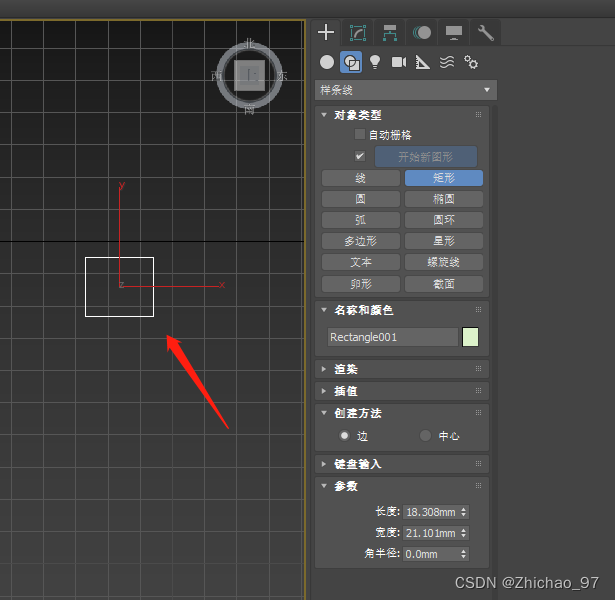
2. 在修改器列表中找到“挤出”
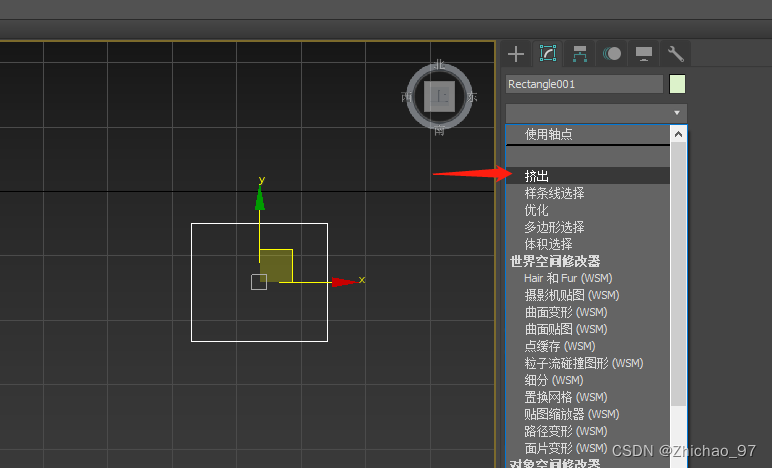
可以在这里设置挤出的厚度
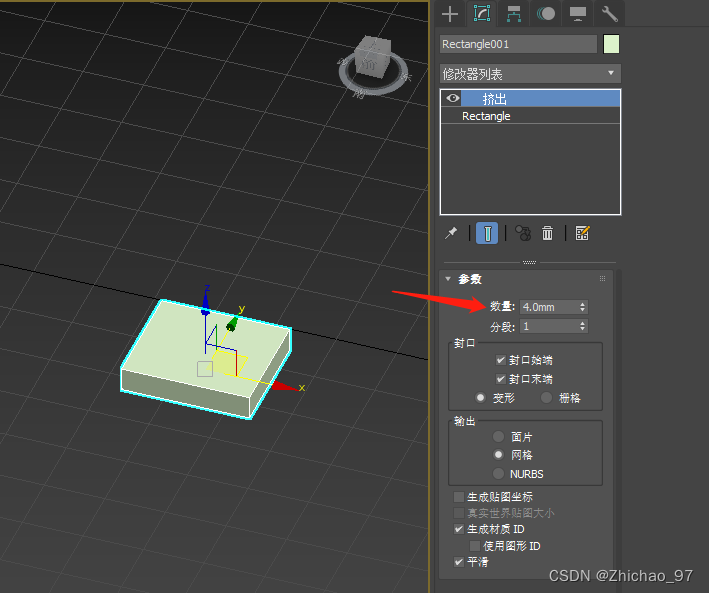
可以设置在厚度方向上的分段数量

可以设置在始端和末端是否封口
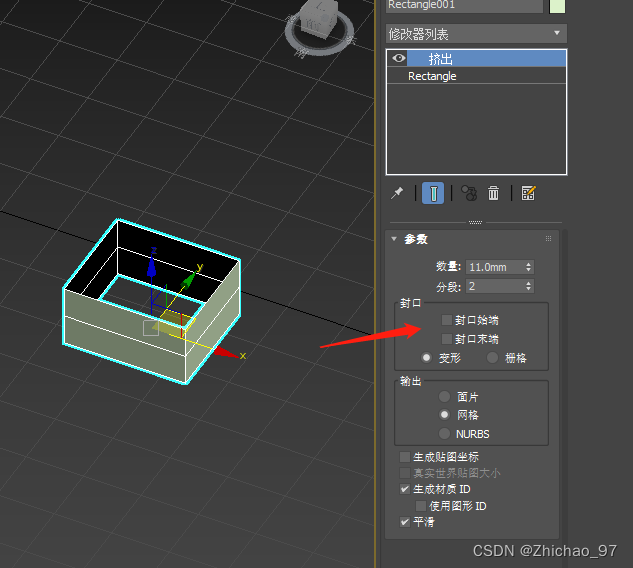
3. 如果我们想制作一个方块中间被挖去一个圆柱的效果,可以进行如下操作:
首先还是先画一个矩形线框
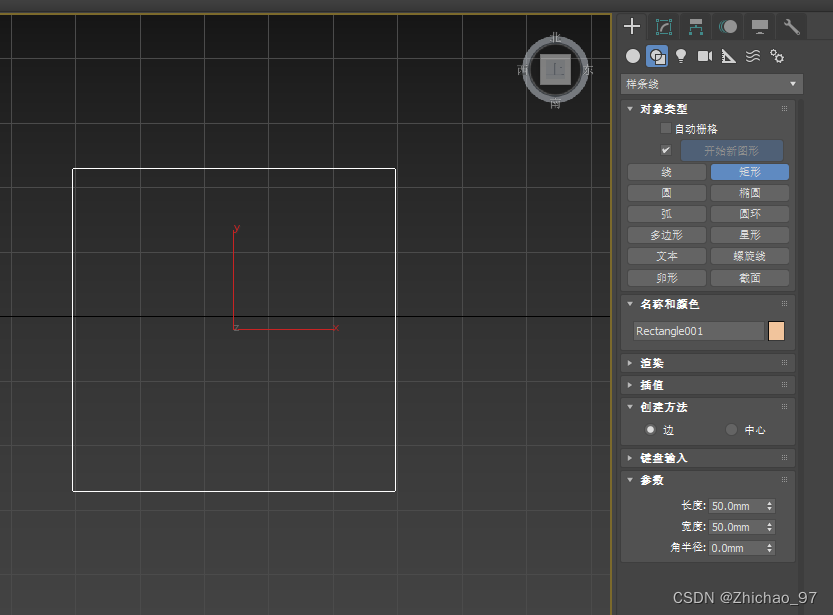
取消勾选开始新图形,这就表示接下来画的线条和之前画的线条是同一个物体上的
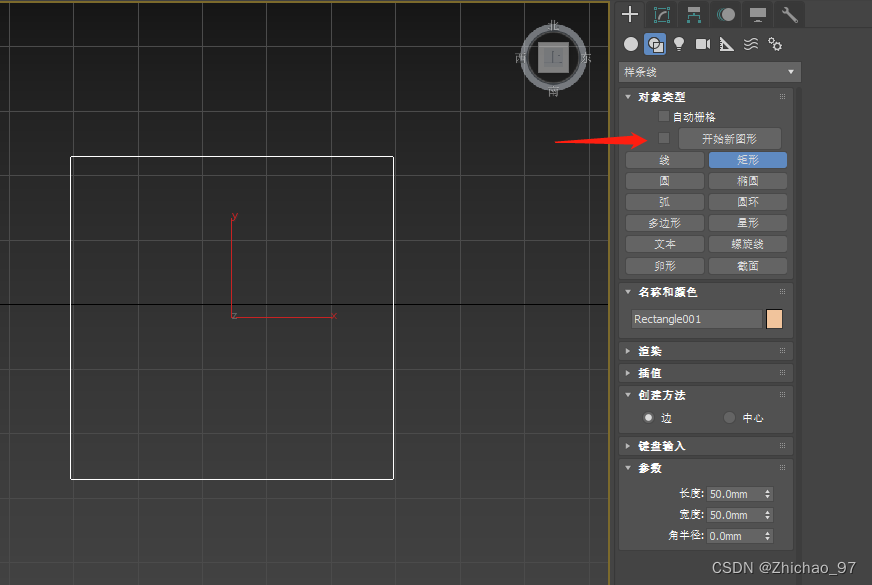
再创建一个圆形线条
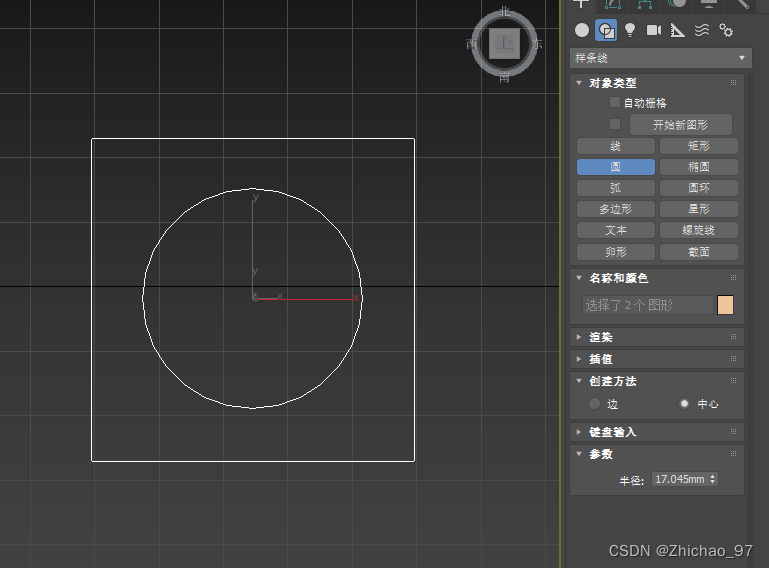
挤出
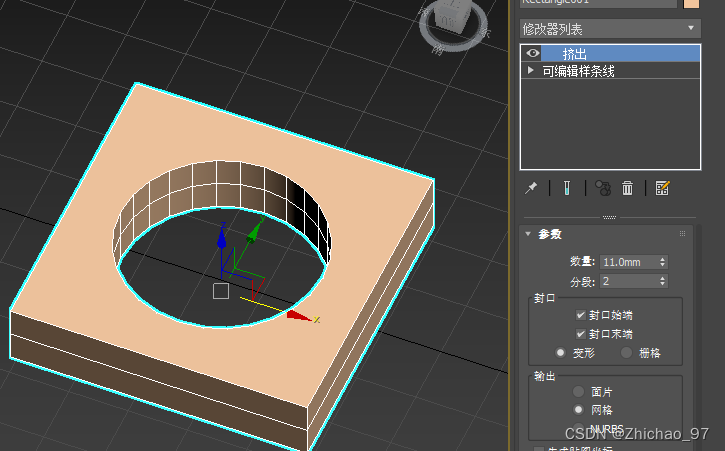

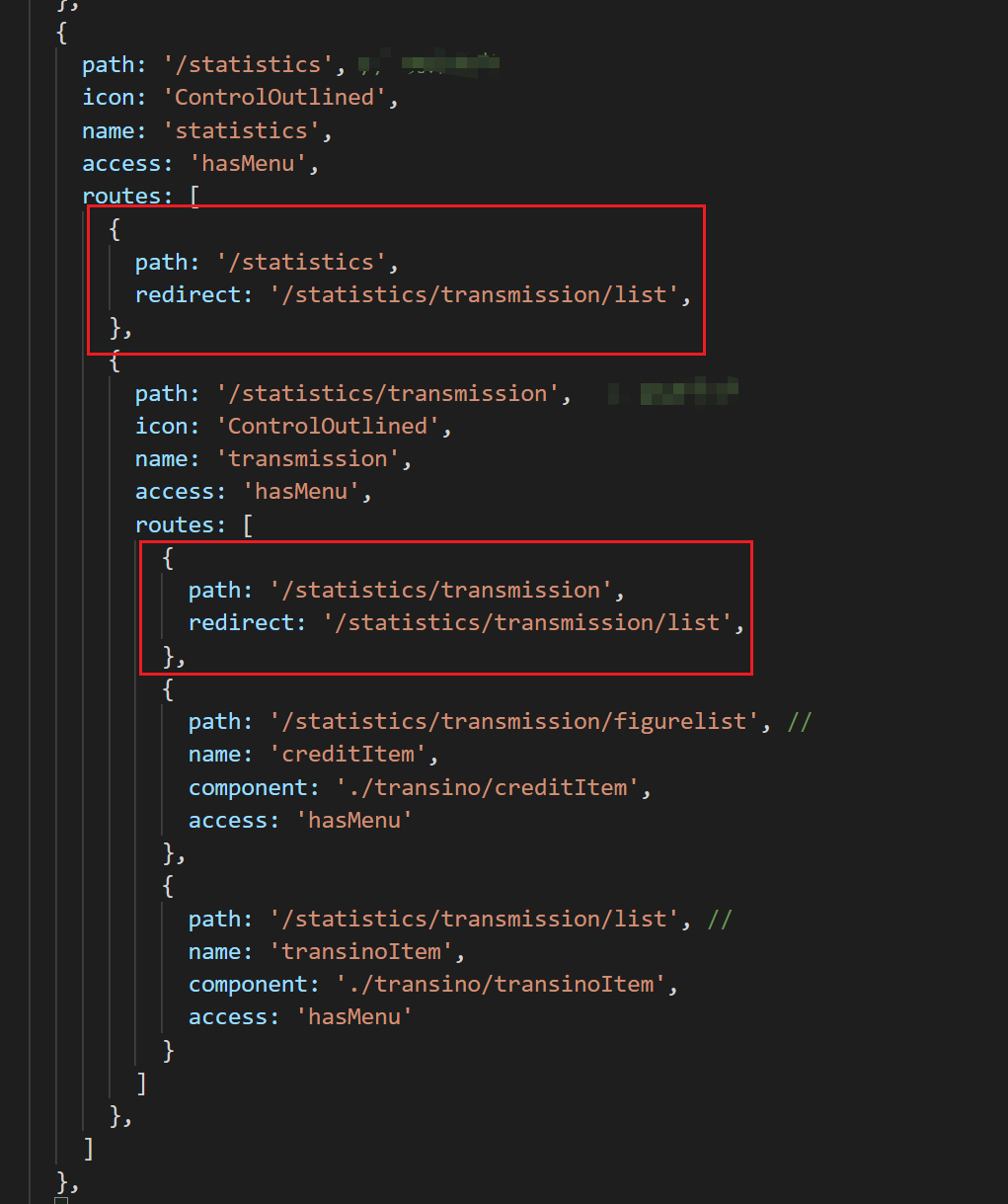
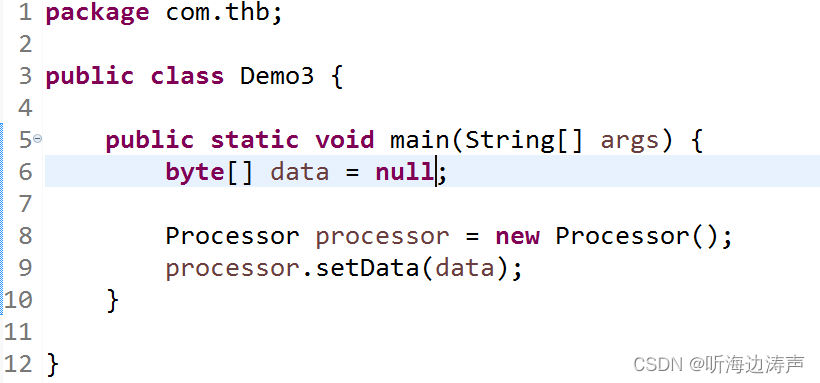

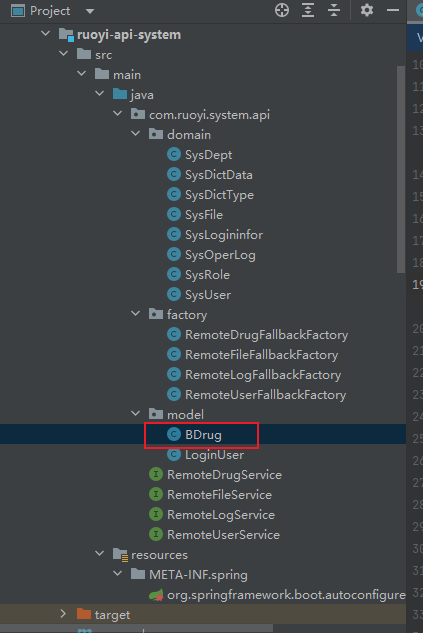

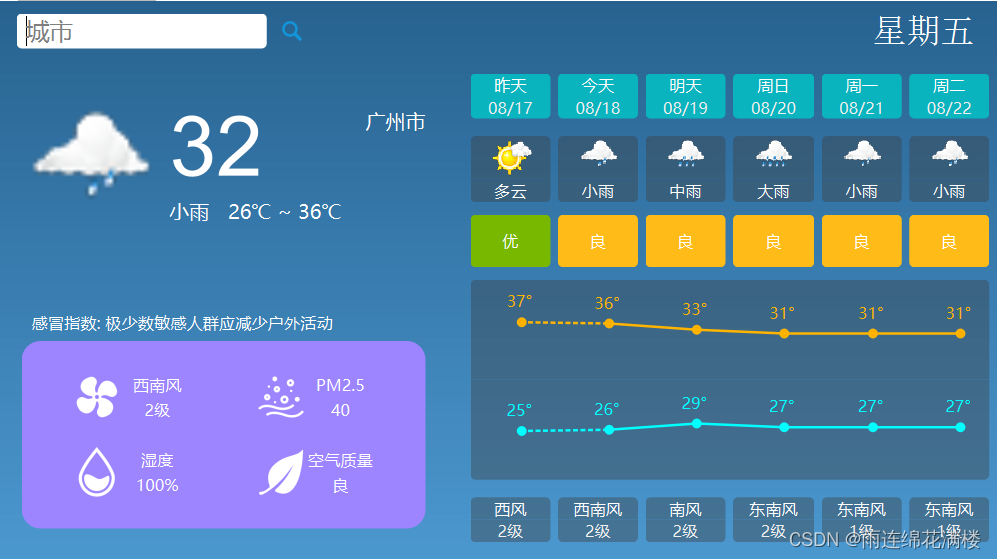
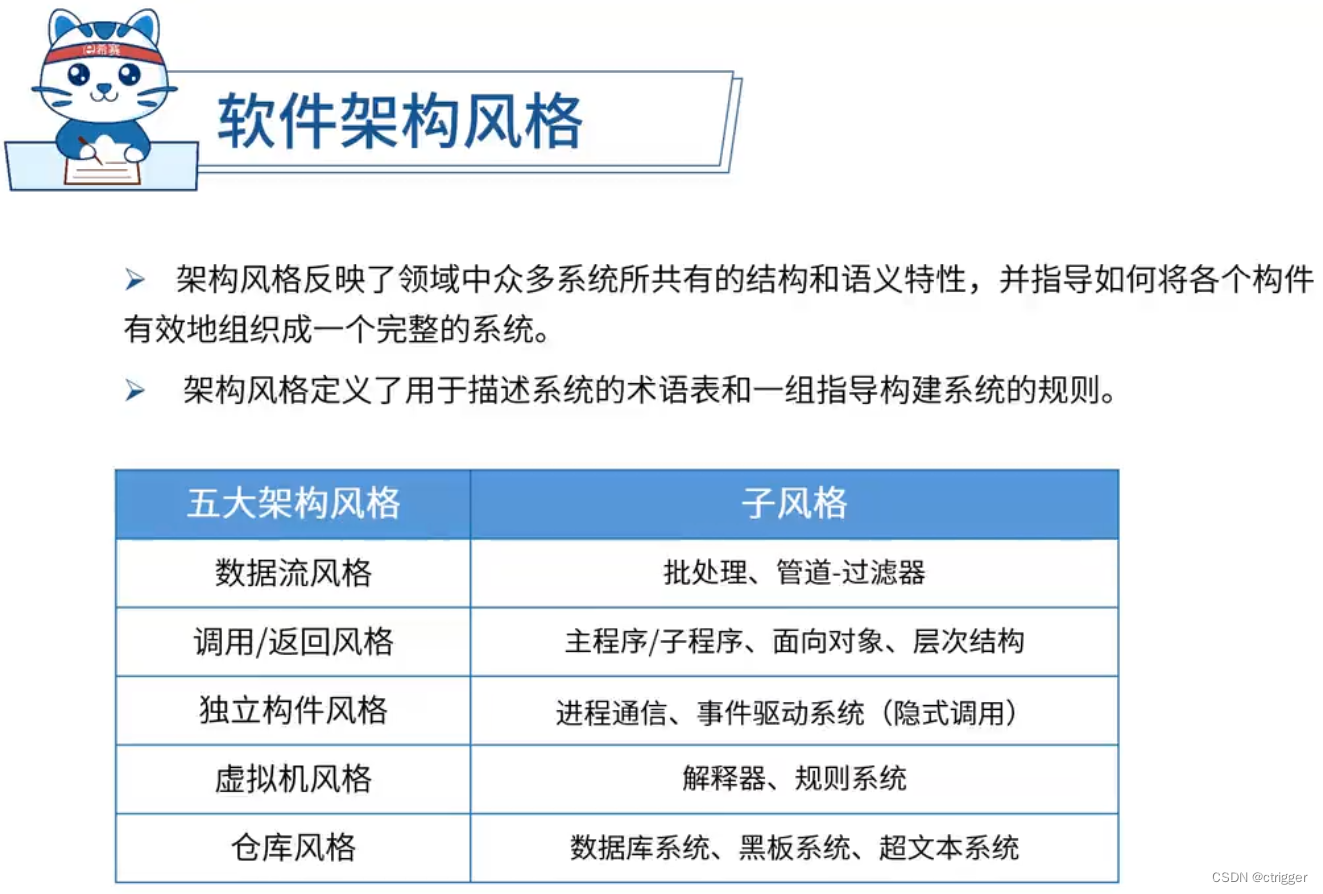
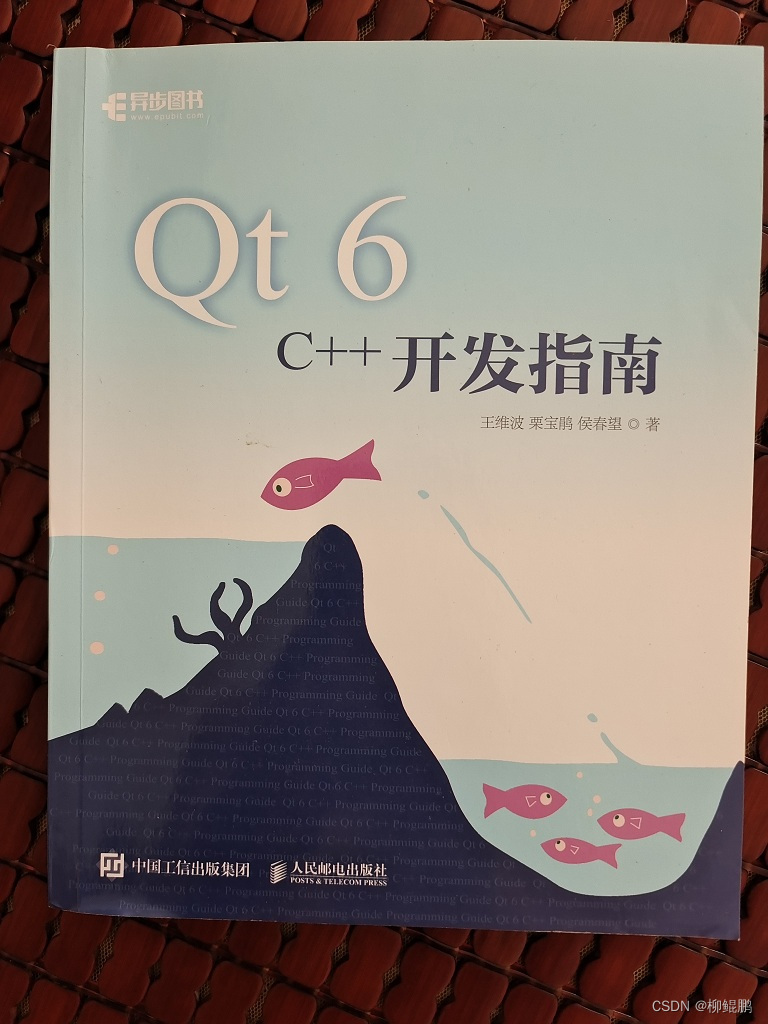

![[PCIE 5.0] 第5代PCIe SSD 发展前沿(2023 Q2 更新)](https://img-blog.csdnimg.cn/cba15bd492824237b008d2424b09f920.png)